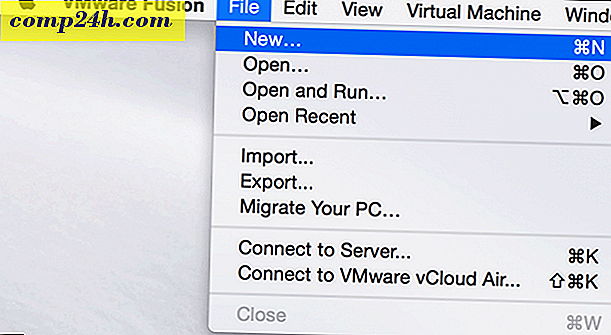Google Drive -selektiivisen synkronoinnin asettaminen
Googlen suosittu Drive-pilvipohjainen asiakas on erinomainen tapa pitää henkilökohtaiset tietosi synkronoidusti useissa Windows-, Mac- ja mobiililaitteissa. Niin kätevä kuin tämä on kuitenkin tietosuojasyistä, et ehkä halua synkronoida kaikkia henkilökohtaisia tiedostojasi joihinkin järjestelmiin. Jos esimerkiksi käytät Google Drivea työpöydällä, et välttämättä halua, että kaikki henkilökohtaiset tietosi synkronoidaan työstökoneellesi yksityisyydestä, se on, että useimmat IT-osastot tekevät varastotoimintaa tukipalveluja varten. Tällaisissa tapauksissa Google Drive -asiakkaan avulla voit nyt olla tarkka, minkälaisia kansioita synkronoidaan kullakin laitteella hyvin samankaltaisella tavalla kuin OneDrive- ja Dropbox-ohjelmat. Tarkastellaan prosessia, miten tämä tehdään.
Valitse haluamasi kansion synkronointi Google Drivessa
Varmista ensin, että olet kirjautunut Google Driveen. Napsauta hiiren kakkospainikkeella Google Drive -kuvaketta Ilmoitus-alueella. Jos se ei näy siellä, valitse Käynnistä> Kaikki sovellukset> Google Drive> Drive. Mac-käyttäjille Drive-kuvake löytyy kohdasta Finder> Applications. Jatka hiiren kakkospainikkeella Ilmoitus-alueella olevaa Google Drive -kuvaketta, napsauta elliptinen valikko ja valitse sitten Asetukset. Napsauta OS X: ssä valikkorivin Drive-kuvaketta.
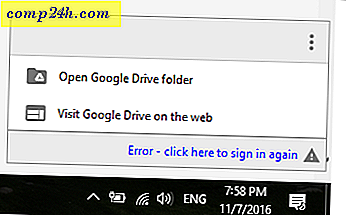
Valitse Synkronointivaihtoehdot-välilehti ja valitse Synkronoi vain nämä kansiot -valintaruutu. Tarkista vain kansiot, jotka haluat synkronoida.

Vahvista muutokset valitsemalla Käytä ja sitten Jatka .

Jos olet uusi Google Drivelle, tutustu muihin artikkeleihimme Google Drive -asiakasohjelman määrittämisestä. Toinen suosikki opetusohjelma, jonka sinun pitäisi tarkistaa, on, miten integroida Drive ja sovellukset, kuten Microsoft Office; jos haluat asettaa sen oletussijaintiin tallennetuille asiakirjoille.
Lopullinen huomautus, muutamat käyttäjät mainitsivat, että heillä ei ollut näitä Sync-ominaisuuksia. Tutkimuksen jälkeen kävi ilmi, että heidän tarvitsi ladata uusin versio ongelmien yhdistämiseen tai synkronointiin.
Onko sinulla Google Drive -vihje? Pudota se kommentteihin. Haluaisin kuulla sinusta!